Windowsバックアップエラー0x800700E1を修正する方法 (09.14.25)
Windows 10デバイスには、Windowsバックアップと呼ばれるバックアップ機能が自動的に付属しており、重要なファイルやドキュメントのコピーを保存できます。バックアップには、クラウドベースとファイル履歴の2つのオプションがあります。
クラウドベースのバックアップでは、ファイルをクラウドに保存して、複数のデバイスでアクセスできます。必要なのはクラウドストレージとインターネット接続だけです。一方、ファイル履歴を使用してバックアップを作成するということは、ファイルのコピーを別のディスク、できれば外付けドライブに保存することを意味します。
Windowsバックアップにより、ユーザーは重要なデータを元のファイルが失われたり、破損したり、削除されたりした場合に簡単に復元できる安全な場所。エラー0x800700E1などの問題が発生した場合を除いて、バックアッププロセスは通常スムーズです。
Windowsのエラーコード0x800700E1とは何ですか?エラーコード0x800700E1は、Windowsバックアップを使用してファイルを保存しようとしたり、一部のデータを外部ドライブにコピーしようとしたときに発生するバックアップの問題です。このエラーは基本的にユーザーがバックアップを作成できないようにし、ファイルがコピーされるたびにプロセスが進行するわけではありません。
上級者向けのヒント:パフォーマンスの問題、ジャンクファイル、有害なアプリ、セキュリティの脅威についてPCをスキャンします
システムの問題やパフォーマンスの低下を引き起こす可能性があります。
特別オファー。 Outbyteについて、アンインストール手順、EULA、プライバシーポリシー。
このエラーコードには通常、次のポップアップメッセージが表示されます。
予期しないエラーにより、ファイルをコピーできません。このエラーが引き続き発生する場合は、エラーコードを使用して、この問題のヘルプを検索できます。
エラーコード0x800700E1:ファイルにウイルスまたは望ましくない可能性のあるソフトウェアが含まれているため、操作が正常に完了しませんでした。
バックアップを再実行するか、バックアップ設定を変更するかの2つのオプションがあります。ただし、選択したオプションに関係なく、同じファイルをコピーしようとすると、同じエラーが何度も発生する可能性があります。
これは、エラーが特定の原因で発生した可能性があるためです。コピーしようとしているファイル。Windowsが悪意のあるものと見なします。ただし、Windowsがファイルにウイルスまたは望ましくない可能性のあるソフトウェアが含まれていると言ったとしても、ほとんどの場合、これらは誤検知にすぎません。
「操作が正常に完了しませんでした。Windowsバックアップエラー0x800700E1」の問題は通常、過度にアクティブで過保護なWindowsDefenderまたはその他のセキュリティプログラムの製品。このセキュリティプログラムは、悪意があると思われるという理由だけでファイルがコピーされるのを防ぎます。
操作を修正する方法が正常に完了しませんでしたエラー0x800700E1バックアップファイルをコピーしようとしたときにこのエラーが発生した場合は、以下の方法で簡単に対処できるため、心配する必要はありません。
ステップ1:スキャンを実行します。セキュリティプログラムがファイルの1つに悪意のあるフラグを付けたため、最初に行う必要があるのは、信頼できるウイルス対策プログラムを使用してシステムのスキャンを実行することです。これにより、ウイルスに感染したファイルがあるかどうか、または望ましくない可能性のあるソフトウェアがコンピューターにインストールされているかどうかが検出されます。ウイルス対策プログラムは、コンピューター上のこれらすべての脅威をクリーンアップするのにも役立つはずです。
Windows Defenderを使用して、PCの感染をチェックすることもできます。これを行うには:
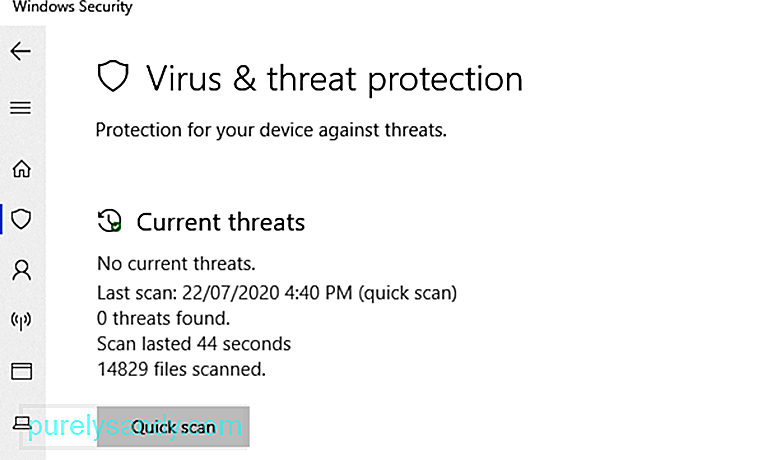
これにより、コンピューターでウイルススキャンが開始されます。スキャンする必要のあるファイルの数によっては、少し時間がかかる場合があります。完了すると、スキャンの結果が表示されます。 スキャンオプション>を選択することもできますフルスキャン>今すぐスキャンして、より詳細なスキャンを行います。
ステップ2:セキュリティソフトウェアを一時的に無効にします。システムに感染したファイルが見つからなかった場合、エラーは誤検知に反応している可能性があります。コンピュータがクリーンでマルウェアがないことを確信している場合は、バックアップタスクの実行中にウイルス対策プログラムまたはマルウェア対策プログラムを一時的に無効にすることができます。サードパーティのセキュリティプログラムの場合は、アプリのダッシュボードを使用して無効にすることができます。
Windows Defenderに依存している場合は、次の手順を実行して保護を一時的に無効にすることができます。
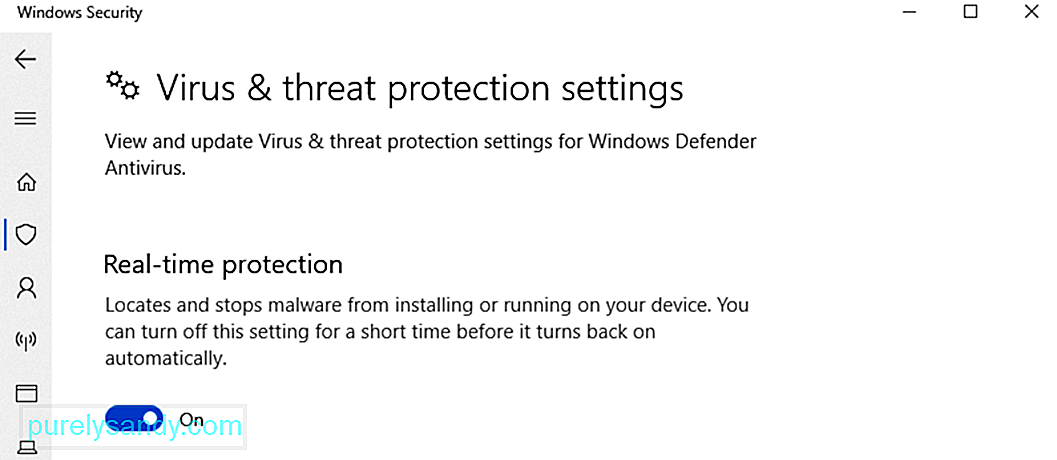
セキュリティプログラムをオフにすると、エラーコード0x800700E1が発生することなくバックアップのコピーを続行できます。
レジストリエディターまたはグループポリシーエディターを使用してWindowsDefenderを無効にすることもできますが、レジストリの操作が複雑になる可能性があるため、代わりに上記の方法を使用することをお勧めします。
ステップ3:クリーンブート状態でファイルをバックアップする。セキュリティソフトウェアをオフにしても「操作が正常に完了しませんでした。Windowsバックアップエラー0x800700E1」が表示される場合は、この手順を最後に実行する必要があります。クリーンブート状態でバックアップを実行するには、以下の手順に従ってください。
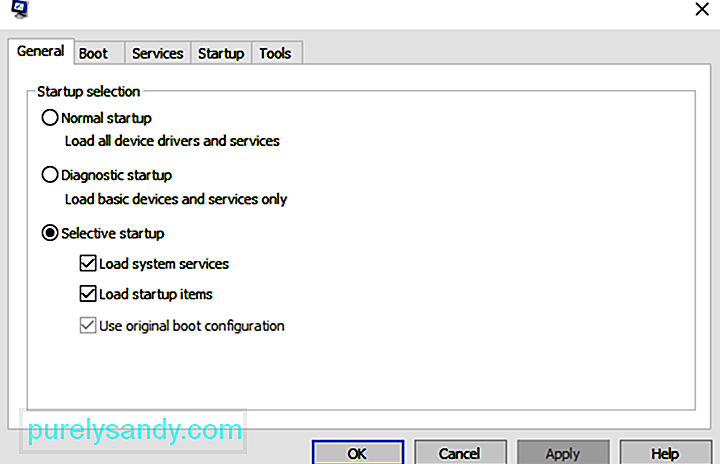
これにより、Windowsがクリーンブート状態で起動します。次に、ここでWindowsバックアップを実行し、エラーが解決されたかどうかを確認します。
まとめ事故の際に貴重なドキュメント、画像、動画、その他のファイルを失わないようにするには、ファイルをバックアップすることが重要です。起こります。ドライブにアクセスできなくなった場合でも、バックアップを使用して重要なドキュメントを簡単に取得できます。バックアップの実行中にエラーコード0x800700E1が発生した場合は、上記の手順に従ってこの問題を回避してください。
YouTubeのビデオ: Windowsバックアップエラー0x800700E1を修正する方法
09, 2025

